Переводчик Dicter служит для перевода текстов с одного языка на другой в режиме онлайн. Для использования программы необходимо, чтобы на компьютере пользователя во время работы был подключен интернет.
Бесплатная программа — онлайн переводчик Dicter может переводить текст, выделенный на станицах в интернете, в документах, в окне программы на компьютере. Кроме функции машинного перевода, в программе доступно прослушивание перевода или исходного текста, выполненное электронным диктором.
Для своей работы переводчик Dicter использует сервис Google Translate. Вы, наверное, уже использовали этот онлайн сервис для перевода с одного языка на другой. Для перевода текста на данном сервисе, вам необходимо будет открыть соответствующую веб-страницу Google.
В настоящее время программа переводчик Dicter имеет поддержку около 80 языков. Вы можете выбрать по своему усмотрению различные варианты перевода из поддерживаемых языков.
Программа Dicter работает в операционной системе Windows. Естественно, что эта программа поддерживает русский язык интерфейса.
упражнения для БАБУШЕК и ДЕДУШЕК 70+
Работа в онлайн переводчике Dicter происходит в три этапа:
- Выделение текста или фрагмента текста.
- Нажатие на клавиатуре левых клавиш «Ctrl» + «Alt» для осуществления перевода данного текста.
- Открытие окна программы с готовым переводом.
Единственное условие — во время использования переводчика, компьютер должен иметь соединение с интернетом. Так как, программа Dicter является онлайн переводчиком, то для работы данного приложения нет необходимости для загрузки на компьютер пользователя, большого объема словарных баз, которые необходимы для осуществления функции перевода текста с одного языка на другой.
Dicter скачать
Установка Dicter
Запустите установку программы Dicter на ваш компьютер.
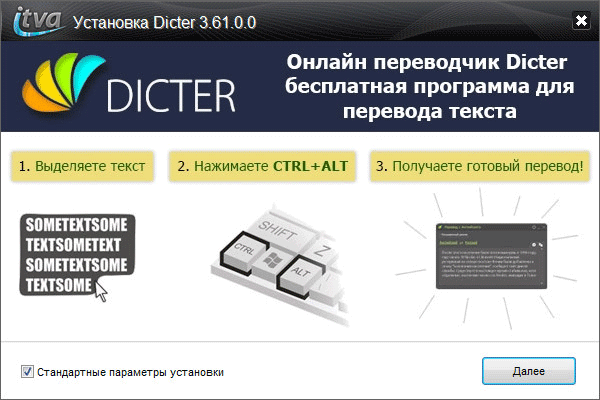
Далее будьте внимательны. Так как программа Dicter бесплатная, то поэтому, во время установки данной программы, вам предлагают установку другого программного обеспечения сторонних производителей. Вы можете отказаться от установки ненужных программ на свой компьютер.
После завершения установки приложения, открыть главное окно программы Dicter можно будет с ярлыка программы или из меню «Пуск». Если вы не изменили настройки программы, то по умолчания программа будет запускаться вместе со стартом операционной системы Windows. Иконка программы будет расположена в области уведомлений (трее). Оттуда вы можете открыть главное окно программы или войти в ее настройки.
Интерфейс программы Dicter
Программа переводчик Dicter имеет два режима работы: упрощенный режим (c одним полем) и расширенный режим (с двумя полями). Для переключения из одного режима в другой, вам нужно будет подвести курсор мыши к соответствующему пункту, а затем кликнуть по нему левой кнопкой мыши.
В главном окне программы, в расширенном режиме, основное место занимают два поля, расположенные одно над другим. Первое поле служит для вставки текста, который необходимо будет перевести на соответствующий язык. Под полем для ввода текста, на панели находятся кнопки, с помощью которых можно выбрать языки перевода, и кнопка «Перевести». Под панелью с кнопками расположено поле, в котором будет отображен перевод данного текста.
Ошибки? Тормозит компьютер? Универсальная программа для устранения всех проблем Kerish Doctor 2021
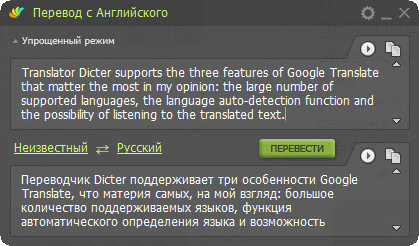
После нажатия на кнопку «Настройки» (Шестеренка) вы можете перейти к настройкам программы. Эти настройки также будут доступны из области уведомление (системного трея), после клика правой кнопкой мыши, по расположенному там значку программы Dicter.
После этого вы можете: открыть окно перевода, получить помощь, узнать информацию о программе, настроить клавиши для перевода, выбрать подходящий размер шрифта, перейти на сайт dicter.ru, включить или отключить автозапуск программы, проверить обновление программы, выйти из программы.

По умолчанию, программа запускается вместе со стартом операционной системы. В этом случае, вы можете использовать программу в любой момент, при работе на своем компьютере. Естественно, данная программа будет работать только при наличии активного интернет-соединения.
Если вы не часто занимаетесь переводом, то тогда вы можете отключить автозапуск программы Dicter для того, чтобы данная программа не занимала при своей работе, некоторое место в памяти вашего компьютера. В этом случае, для использования онлайн переводчика, вам нужно будет запустить программу, после этого вы можете воспользоваться функциями программы.
Вы можете выбрать свое сочетание двух любых клавиш на клавиатуре, при нажатии на которые будет производен перевод текста. Для этого вам нужно будет одновременно нажать на две любые клавиши на клавиатуре, которые вы хотите использовать для запуска функции перевода.
По умолчанию, в программе Dicter для перевода используется комбинация левых клавиш «Ctrl» + «Alt».
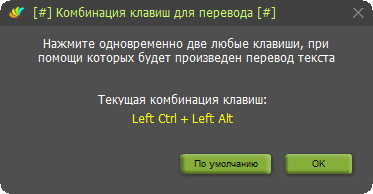
Перевод текста в переводчике Dicter
Для того, чтобы перевести какой-либо текст, который размещен на веб-странице в интернете, или текст из какого-либо приложения или документа, вам нужно будет сначала при помощи мыши выделить весь текст, или только определенную часть данного текста.
Затем вам нужно будет нажать на сочетание клавиш на клавиатуре: необходимо будет одновременно нажать на левые клавиши «Ctrl» + «Alt». После этого откроется окно онлайн переводчика Dicter с готовым переводом данного текста.
Вы можете просто вставить выделенный текст в открытое окно программы, вставив его в соответствующее поле из буфера обмена, при помощи контекстного меню программы. В этом случае, вам нужно будет выбрать вариант перевода, а затем нажать на кнопку «Перевести».
Конечно, качество перевода, выполненное с помощью электронного переводчика, в некоторых случаях, оставляет желать лучшего, но в любом случае, вы все равно поймете, о чем шла речь в данном тексте.
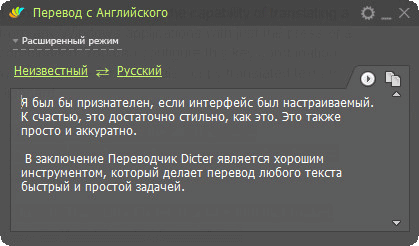
В окне программы можно будет вносить правки в перевод или в исходный текст.
Вам также может быть интересно:
- Screen Translator — экранный переводчик
- Переводчик по фото онлайн — 5 способов
Вы можете прослушать перевод или исходный текст в исполнении электронного диктора, при помощи кнопок: «Прослушать исходный текст» или «Прослушать перевод». Кнопка для прослушивания находится в правом верхнем углу соответствующего поля.
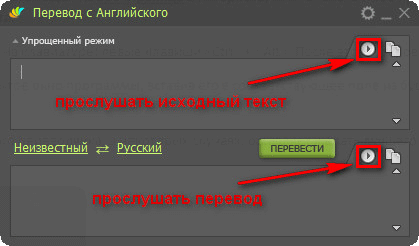
При необходимости вы можете скопировать исходный текст или перевод в буфер обмена, для того чтобы вставить данный текст в какой-нибудь документ, или в окно текстового редактора. Для этого нажимаете в правом верхнем углу соответствующего поля на кнопку «Скопировать исходный текст», или «Скопировать перевод».
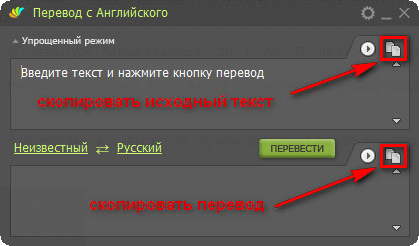
Затем вставляете этот текст в документ или в текстовый редактор.
После закрытия главного окна программы, переводчик Dicter не отключается, он продолжает работать. Для выхода из программы, вам нужно будет кликнуть по значку программы в области уведомлений правой кнопкой мыши. Затем, в открывшемся контекстном меню, нужно будет нажать на пункт «Выход».
Выводы статьи
Бесплатный онлайн переводчик Dicter служит для осуществления быстрого перевода с одного языка на другой. Эта программа поддерживает большое количество языков для перевода.
Dicter — бесплатный онлайн переводчик (видео)
Похожие публикации:
- QTranslate — бесплатный онлайн переводчик
- Лови Ответ — калькулятор для решения примеров и уравнений
- Celestia — путешествие по Вселенной 3D
- Lingoes — программа-переводчик
- 7 переводчиков онлайн
Источник: vellisa.ru
Dicter 3.32
Регулярно обращаться к программе-переводчику очень удобно и полезно. Эта привычка увеличивает словарный запас изучаемого языка. Такие программы с лёгкостью переводят текст со страниц браузера, электронных писем или документов. Одним из таких популярных переводчиков является Dicter (Диктер). Эта программа переводит тексты в режиме онлайн ( когда есть доступ в Интернет).
Перевод в один клик
Программа переводит текст на любой язык из встроенных 79. Следует выделить текст и воспользоваться комбинацией клавиш CTRL+ALT.

В настройках программы можно для этой функции выбрать другое сочетание клавиш.

Прослушивание переведённого текста
После того как текст уже переведён, есть возможность его озвучить. Также в программе встроена функция копирования, нужно лишь нажать на одну кнопку.
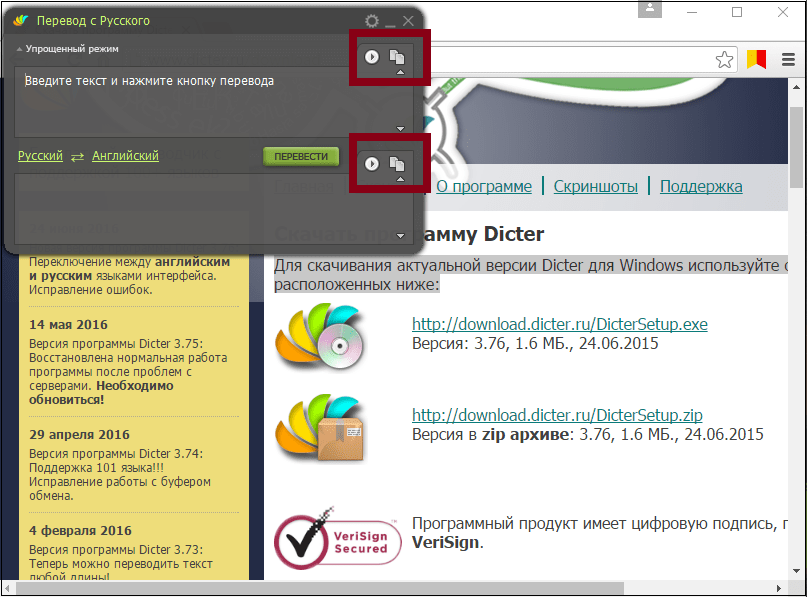
Упрощённый и расширенный режимы
В программе Диктер есть возможность менять режимы – упрощённый либо расширенный. В окне в расширенном режиме можно видеть исходный текст и его перевод, а в упрощённом режиме – только перевод.
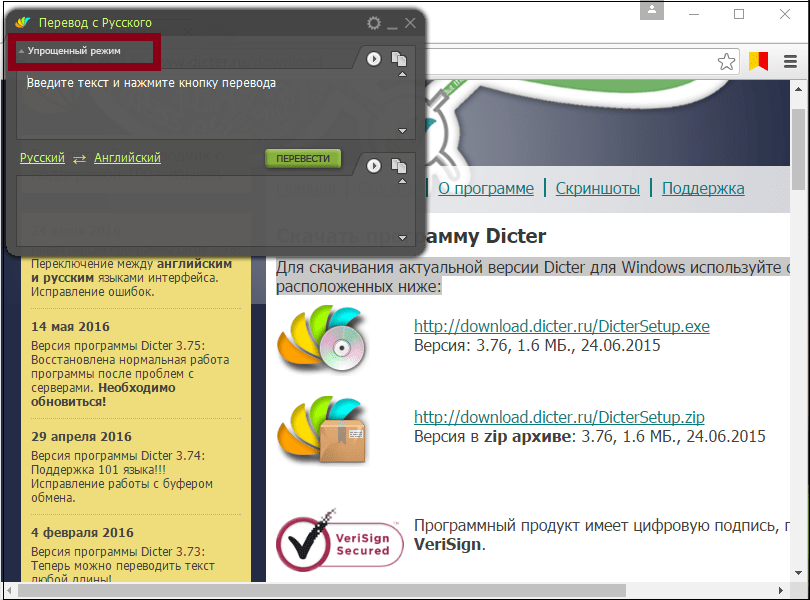
Внешние настройки программы
В настройках Диктер есть возможность изменять язык программы на русский или английский.

Также можно увеличивать или уменьшать размер шрифта (то есть размер Вашего текста и его перевода можно менять).
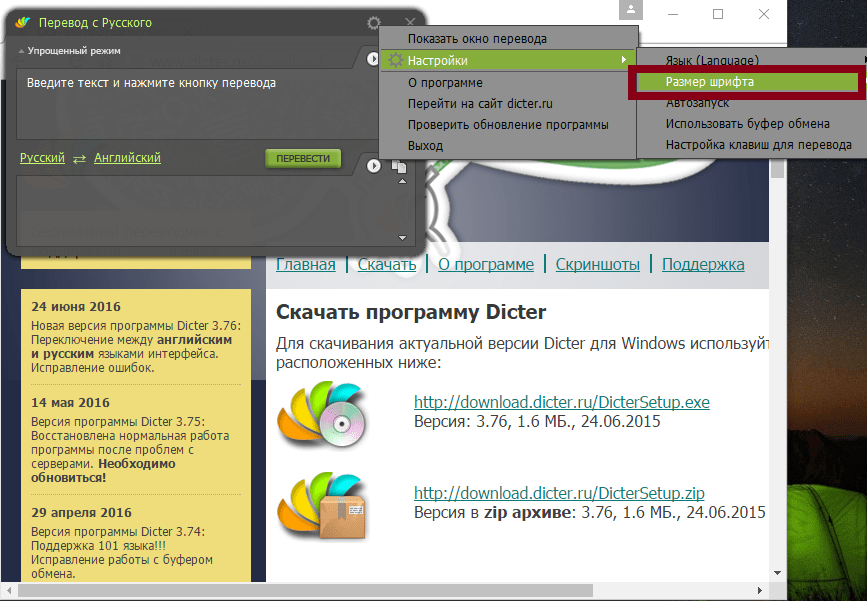
Хорошее качество перевода
Диктер (Dicter) – бесплатный онлайн Google переводчик. Он переводит тексты на 79 языков с помощью сервиса Google Translate. И это значит, что перевод будет на высоте.
Преимущества программы Диктер:
1. Бесплатная программа;
2. Русский интерфейс;
3. Быстрый перевод;
4. Встроено множество языков.
Недостатки:
1. Работает только с Интернетом.
Диктер (Dicter) послужит Вам отличным помощником в переводе текста, будь то со страницы браузера, текстового редактора или электронных писем. Вам нужно лишь иметь доступ к Интернету.
Скачать программу Диктер (Dicter) бесплатно
Похожие программы и статьи:
Dicter
Рейтинг: 5 из 5 ( 4 голосов)
Система: Windows 7, 8, 8.1, 10, XP, Vista
Категория: Переводчики для Windows
Разработчик: iTVA Ltd
Стоимость: Бесплатно
Размер: 4 MB
Язык: Русский
Версия: 3.32
Dicter — полезная утилита для тех, кому часто приходиться переводить отдельные фразы или целые тексты с различных языков. Достаточно просто выделить фрагмент текста мышкой и нажать комбинацию клавиш.
Как вам эта программа?
По рейтингу
Новые Старые
Межтекстовые Отзывы
Посмотреть все комментарии
11 ноября 2016 18:05
спасибо. часто имею дело с англоязычными сайтами и приходится постоянно лезть в гугл переводчик чтобы узнать что значит та ил иная фраза на сайте. а эта программа очень удобная, особенно понравилось, что можно одним нгажатием клавиши сразу перевести ту фразу. кстати мне даже немного показалось, что Dicter переводит фразы немного лучше нежели гугловский переводчик. У них ведь разные алгоритмы перевода?
Катерина Тараскина
12 ноября 2016 12:06
Ответить на Kisss
В своей работе Dicter использует ресурсы Google Translate, поэтому и результат перевода будет одинаковым.
Лиза Я не знаю какой именно файл я должна послать и какой скриншот прикрепить. Извините.
4 сентября 2019 18:47
Я проделала все рекомендуемые советы ещё до того как их прочитала. но всё бесполезно.Dicter. которым я пользовалась с удовольствием целых 9 лет. больше не работает. Что делать. не знаю
4 января 2021 18:23
Много лет пользовался очень удобной и нужной мне программой – переводчиком Dicter. Теперь фирма Яндекс поставила условие – дать мое согласие на установку четырех программ Яндекс чтобы по прежнему мог использовать переводчик-программу Dicter. Пришлось дать согласие на установку четырех программ Яндекс и моментально мой ноутбук был отключен от удобной программы Firefox без моего согласия.
Прошу сообщить как я могу по прежнему бесплатно и без каких ни будь условий пользоваться любимой переводчик-программой Dicter?
С уважением Владимир Третьяков.
Источник: lumpics.ru
Dicter 3.83
![]()
Dicter — бесплатная утилита, осуществляющая перевод текстов с поддержкой множества языков.
Функционал Dicter
Переводчик Dicter использует базу, предоставляемую известным сервисом Google Translate, что позволяет программе обеспечивать поддержку более полусотни различных языков. Важная особенность утилиты – возможность выполнения полноценного перевода непосредственно на странице сайта.
Сделать это просто: требуемый фрагмент текста выделяется, затем, используя комбинацию Ctrl совместно с Alt, пользователь получает результат перевода. В качестве альтернативы клавишам можно воспользоваться значком утилиты, находящимся в трее и выполняющем аналогичную функцию.
При работе с программой можно столкнуться с случаем, когда, выполняя вышеприведенные действия, вместо переведенного текста появляется сообщение о возникновении ошибки. Подобное происходит нечасто и зачастую связано с невозможностью обнаружить программой текст, предназначенный для перевода. Для устранения этого необходимо выделить текст повторно и снова прибегнуть к помощи Ctrl+Alt, после чего Dicter выполнит свое задание. Еще одна «фишка», которую готов предложить переводчик Dicter – помимо стандартной функции перевода текста, он может еще и воспроизводить его. Также программа оптимизирована под использование как на устаревших версиях ОС Windows, так и на ее самых последних и актуальных релизах.
Установка Dicter
После скачивания запускаем установку Dicter. Поскольку программа является бесплатной, в ходе ее установки, одновременно с самой утилитой, пользователю предлагается установить и программное обеспечение, не относящееся к переводчику. Чтобы отказаться от инсталляции сторонних программ, достаточно убрать соответствующую «галочку».
Как только установка приложения будет завершена, для запуска главного окна можно использовать созданный автоматически ярлык. Если настройки программы не изменялись, по умолчанию запуск ее будет производиться с загрузкой ОС. При корректной установки утилиты, в области уведомлений (трей) появится иконка Dicter, нажатием на которую активируется сама программа, а также ее панель настроек.
Особенности Dicter
- Работа в ОС macOS и Windows (7, 8, 10).
- Использование сервиса Google Translate.
- Автоматическое определение языков.
- Не требуются дополнительные надстройки.
- Простой интерфейс.
- Мгновенный перевод, запускаемый быстрыми клавишами.
Источник: apps24.org